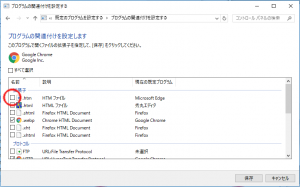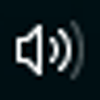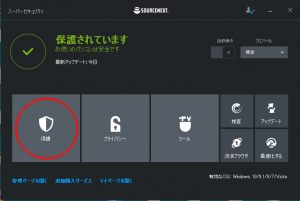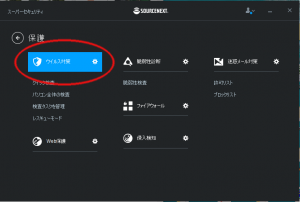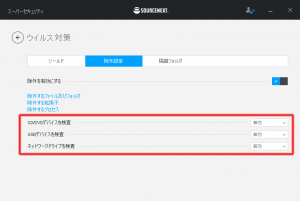Windows10では既定のブラウザがデフォルトではMicrosoft EDGEになっています。しかし、既定のブラウザを変更しようとしても変更できない場合があります。
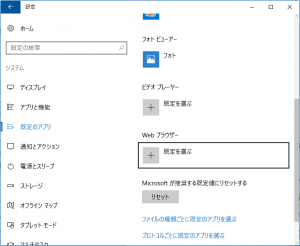 上の図の場合、既定のアプリのWEBブラウザーが+になり、変更できなくなっています。しかも、URLをクリックするとEDGEが立ち上がります。
上の図の場合、既定のアプリのWEBブラウザーが+になり、変更できなくなっています。しかも、URLをクリックするとEDGEが立ち上がります。
解決策は?
まず、コントロールパネルを開きます。見つからない方はすべてのプログラムの中の Windows システム ツール の中にあります。※メンテナンスの際によく使用するのでスタート画面にピン止めしておいても良いかもしれません。
コントロールパネルを開いたらカテゴリ表示から大きなアイコン表示に変更します。この方が探しやすいです。
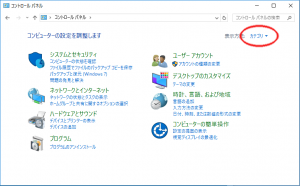
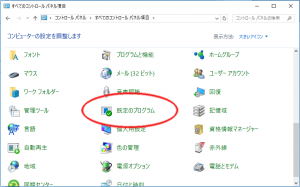 既定のプログラムという項目を探してクリックします。そして既定のプログラムの設定をクリックします。
既定のプログラムという項目を探してクリックします。そして既定のプログラムの設定をクリックします。
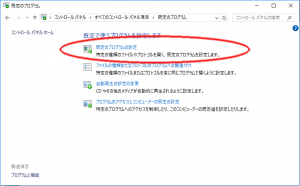 好きなブラウザ(図ではChrome)を選んで、→規定でこのプログラムで開く項目を選択する(C)をクリックします。
好きなブラウザ(図ではChrome)を選んで、→規定でこのプログラムで開く項目を選択する(C)をクリックします。
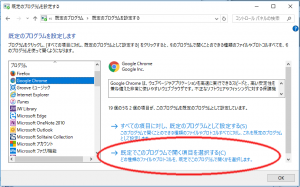 そして.htm HTMファイルの項目をチェックして保存します。
そして.htm HTMファイルの項目をチェックして保存します。
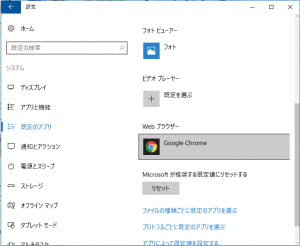 Windows10の設定で変更できずにコントロールパネルを使用するというのがいかにもバグっぽいですね。Windows10が使いにくいと言われる一つの原因かもしれません。同じ症状でお困りの方はぜひ一度お試しください。
Windows10の設定で変更できずにコントロールパネルを使用するというのがいかにもバグっぽいですね。Windows10が使いにくいと言われる一つの原因かもしれません。同じ症状でお困りの方はぜひ一度お試しください。